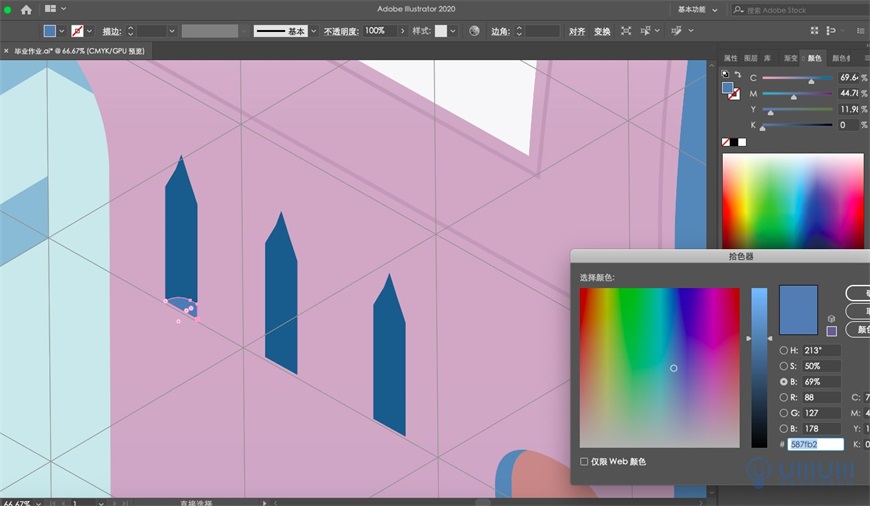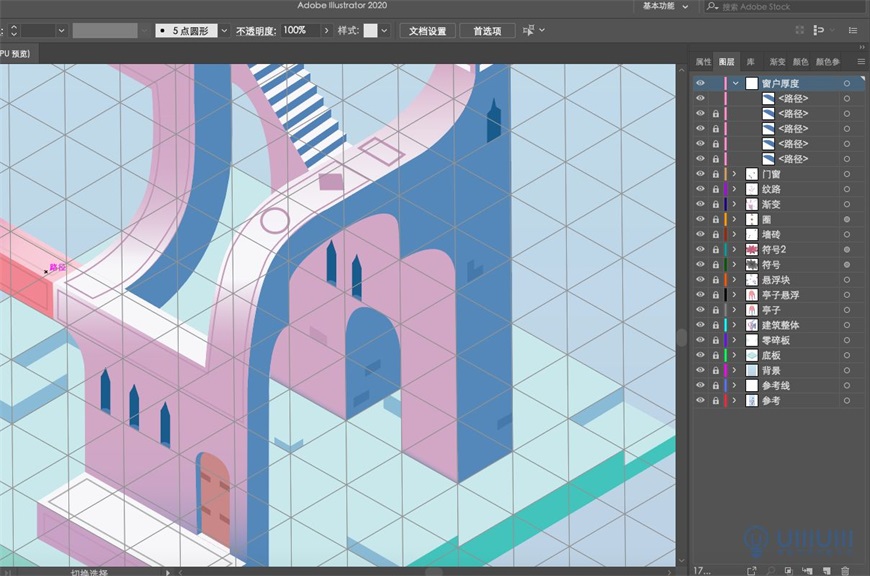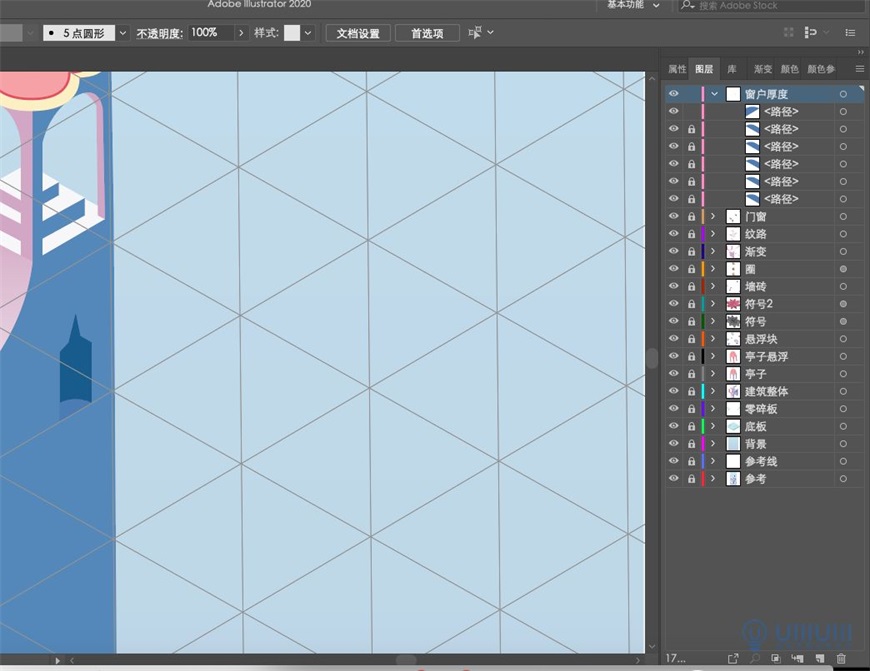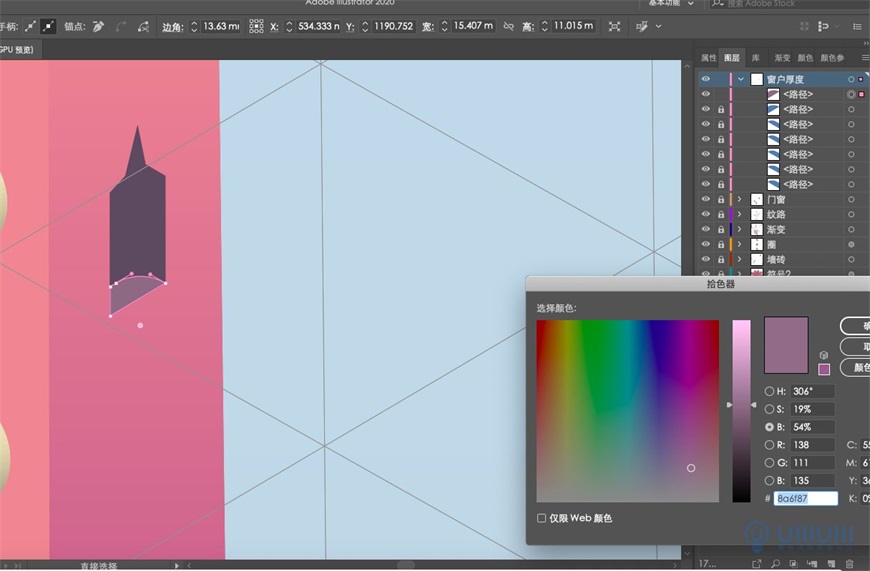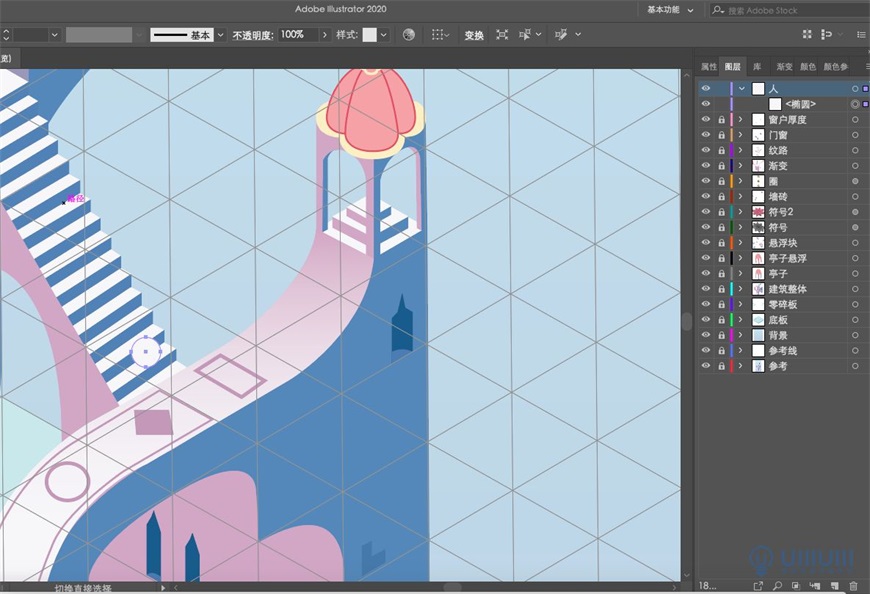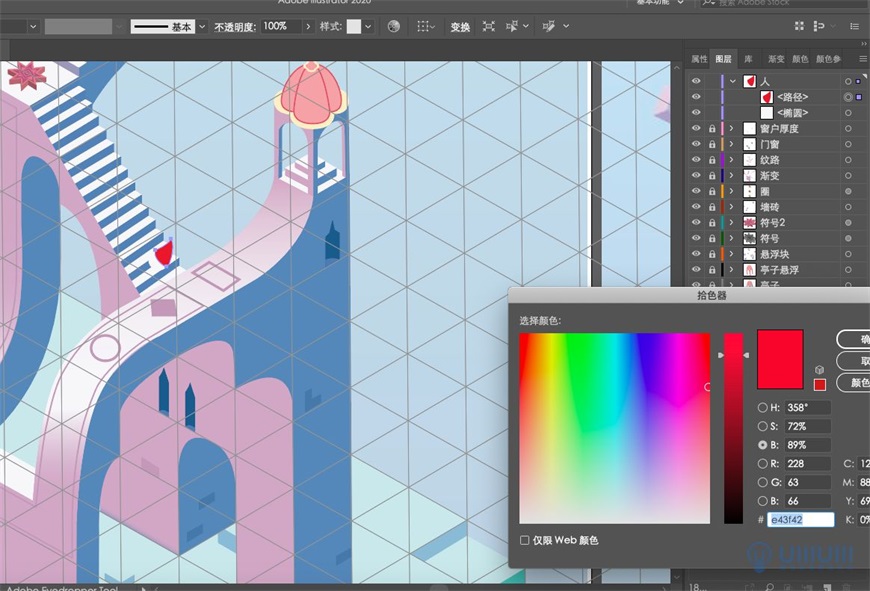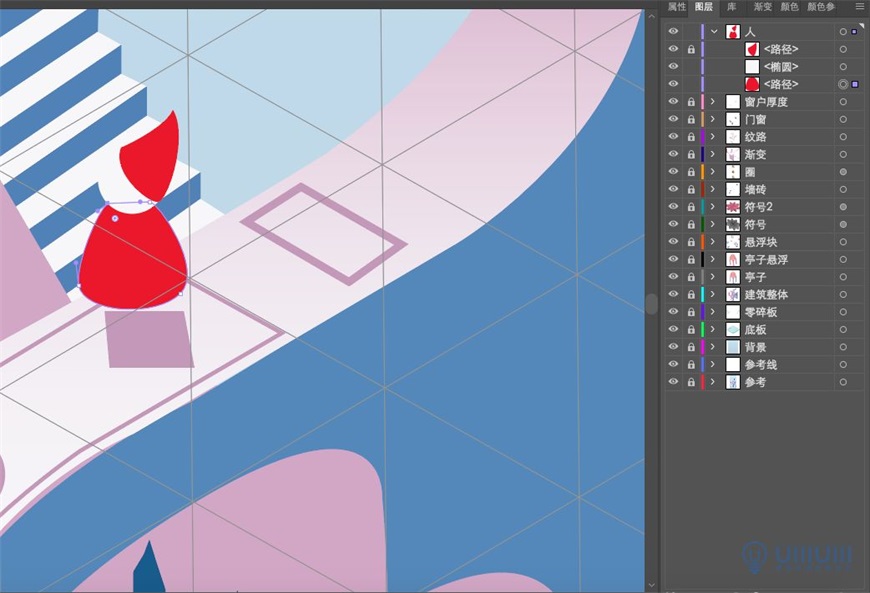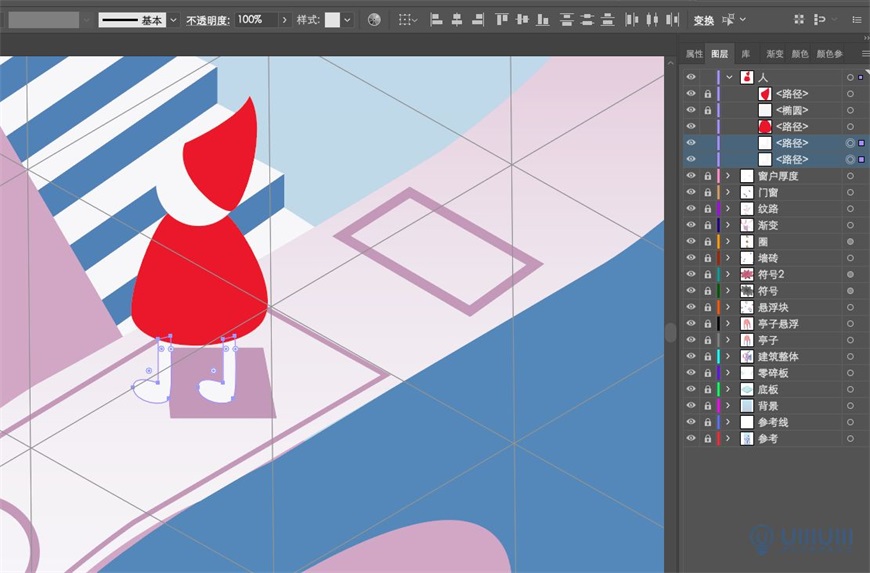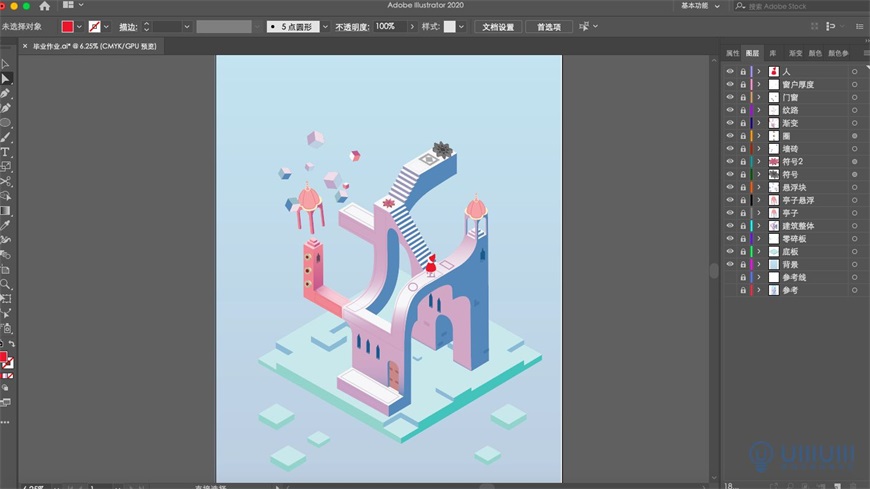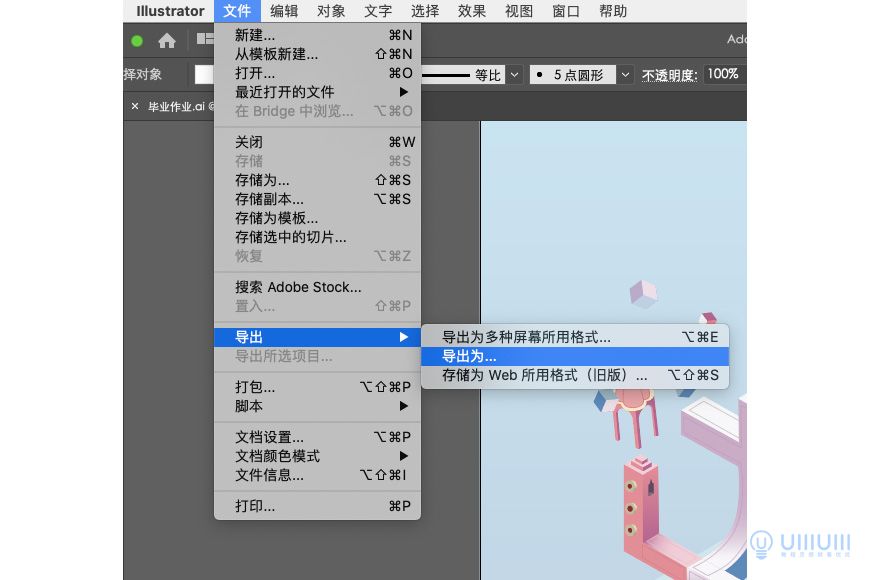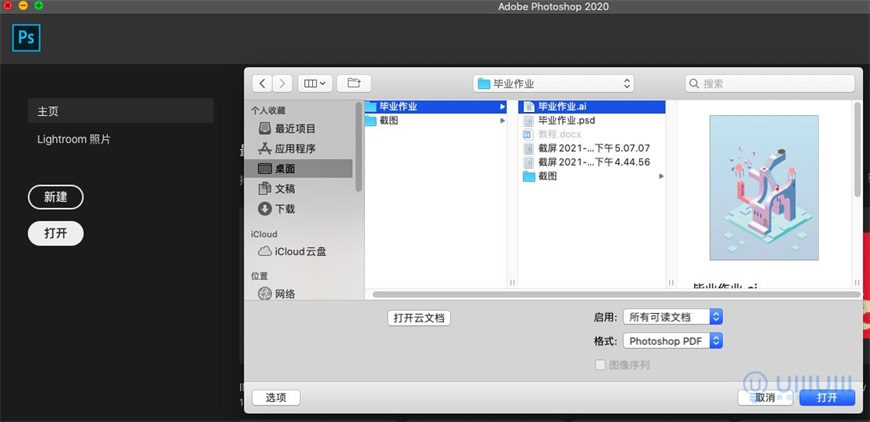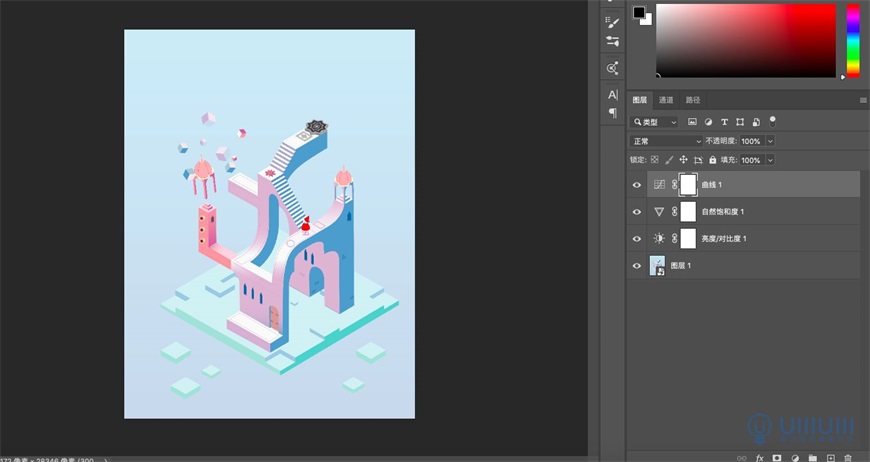Illustrator绘制2.5D风格创意建筑插画(9)
文章来源于 优设,感谢作者 如如酱w 给我们带来经精彩的文章!设计教程/矢量教程/Illustrator教程2021-03-24
5.7 做窗户的厚度 钢笔工具绘制矩形,小白选中锚点拖动为圆角 5.8 画人物 椭圆工具画一个圆,颜色取阶梯浅色 再用钢笔工具勾出帽子和衣服 注意图层顺序 用钢笔勾脚,复制一个,调整位置 人物完成 整体完成 Step 06
 情非得已
情非得已
推荐文章
-
 Illustrator绘制卡通风格的大熊猫2021-03-19
Illustrator绘制卡通风格的大熊猫2021-03-19
-
 Illustrator绘制扁平化风格的建筑图2020-03-19
Illustrator绘制扁平化风格的建筑图2020-03-19
-
 Illustrator制作扁平化风格的电视机2020-03-18
Illustrator制作扁平化风格的电视机2020-03-18
-
 Illustrator绘制渐变风格的建筑场景插画2020-03-12
Illustrator绘制渐变风格的建筑场景插画2020-03-12
-
 佩奇插画:用AI绘制卡通风格的小猪佩奇2019-02-26
佩奇插画:用AI绘制卡通风格的小猪佩奇2019-02-26
-
 插画设计:AI绘制复古风格的宇航员海报2019-01-24
插画设计:AI绘制复古风格的宇航员海报2019-01-24
-
 房屋插画:AI绘制圣诞节主题的房屋插画2019-01-21
房屋插画:AI绘制圣诞节主题的房屋插画2019-01-21
-
 圣诞插画:AI绘制简约风格圣诞节插画2019-01-21
圣诞插画:AI绘制简约风格圣诞节插画2019-01-21
-
 灯塔绘制:AI绘制的灯塔插画2019-01-21
灯塔绘制:AI绘制的灯塔插画2019-01-21
-
 时尚船锚:AI绘制鲜花装饰的船锚图标2019-01-18
时尚船锚:AI绘制鲜花装饰的船锚图标2019-01-18
热门文章
-
 Illustrator制作复古风格的邮票效果2021-03-10
Illustrator制作复古风格的邮票效果2021-03-10
-
 Illustrator绘制闪闪发光的复古玻璃瓶插画2021-03-24
Illustrator绘制闪闪发光的复古玻璃瓶插画2021-03-24
-
 设计师必学5个超级好用的AI技巧2021-03-22
设计师必学5个超级好用的AI技巧2021-03-22
-
 Illustrator绘制紫色风格的时尚插画教程2021-03-24
Illustrator绘制紫色风格的时尚插画教程2021-03-24
-
 Illustrator绘制2.5D风格创意建筑插画2021-03-24
Illustrator绘制2.5D风格创意建筑插画2021-03-24
-
 Illustrator绘制时尚立体效果的星球插画2021-03-24
Illustrator绘制时尚立体效果的星球插画2021-03-24
-
 Illustrator绘制卡通风格的大熊猫2021-03-19
Illustrator绘制卡通风格的大熊猫2021-03-19
-
 Illustrator绘制时尚立体效果的星球插画
相关文章1422021-03-24
Illustrator绘制时尚立体效果的星球插画
相关文章1422021-03-24
-
 Illustrator绘制紫色风格的时尚插画教程
相关文章1902021-03-24
Illustrator绘制紫色风格的时尚插画教程
相关文章1902021-03-24
-
 Illustrator绘制闪闪发光的复古玻璃瓶插画
相关文章1982021-03-24
Illustrator绘制闪闪发光的复古玻璃瓶插画
相关文章1982021-03-24
-
 设计师必学5个超级好用的AI技巧
相关文章1902021-03-22
设计师必学5个超级好用的AI技巧
相关文章1902021-03-22
-
 Illustrator绘制卡通风格的大熊猫
相关文章742021-03-19
Illustrator绘制卡通风格的大熊猫
相关文章742021-03-19
-
 Illustrator制作复古风格的邮票效果
相关文章2312021-03-10
Illustrator制作复古风格的邮票效果
相关文章2312021-03-10
-
 Illustrator设计简洁的乒乓球主题页面
相关文章8682020-09-28
Illustrator设计简洁的乒乓球主题页面
相关文章8682020-09-28
-
 Illustrator绘制扁平化风格的室内效果图
相关文章15262020-03-19
Illustrator绘制扁平化风格的室内效果图
相关文章15262020-03-19